如今,大多用户的电脑也都开始接收到了 升级windows11系统 的推送通知,同时也都迫不及待的进行升级,然而当用户在更新windows11系统的时候,却出现了更新不了一直重试的情况,那么
如今,大多用户的电脑也都开始接收到了升级windows11系统的推送通知,同时也都迫不及待的进行升级,然而当用户在更新windows11系统的时候,却出现了更新不了一直重试的情况,那么windows11更新一直安装失败怎么办呢?这里小编就来教大家windows11更新不了一直重试解决方法。
1、按住【Windows+R】键打开运行,在输入框内中输入【services.msc】,并按下回车。
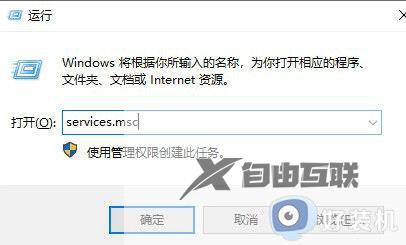
2、找到并打开【Windows Update】服务,然后单击停止,再将启动类型改为手动。
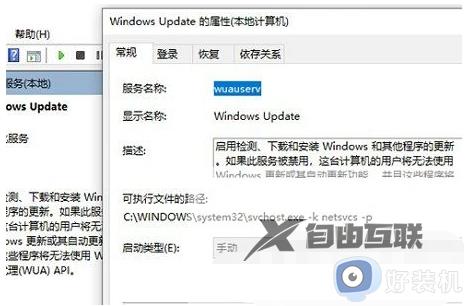
3、打开【C:WindowsSoftwareDistribution】文件夹,删除【DataStore】和【Download】文件夹。

4、打开【Windows Update】服务,然后单击启动,重启电脑即可生效。
上述就是小编告诉大家的windows11更新不了一直重试解决方法了,有遇到这种情况的用户可以按照小编的方法来进行解决,希望能够帮助到大家。
